¿La contraseña de respaldo del iPhone nunca se configuró, pero sigue preguntando? ¡Aquí está la solución!
Aug 01, 2025 • Presentado en: Eliminar bloqueo de pantalla • Soluciones probadas
Muchos usuarios de iPhone han informado de un caso particular en su dispositivo. La pantalla solicita la contraseña de respaldo del iPhone que nunca se estableció en primer lugar. Aunque nunca se estableció tal contraseña, esto puede ser muy frustrante. Restablecer la contraseña de iTunes es esencial para corregir este problema.
Por otro lado, si el usuario necesita saber la contraseña actual, es posible que deba restablecer su dispositivo a la configuración de fábrica. Y todo vuelve a empezar desde cero.
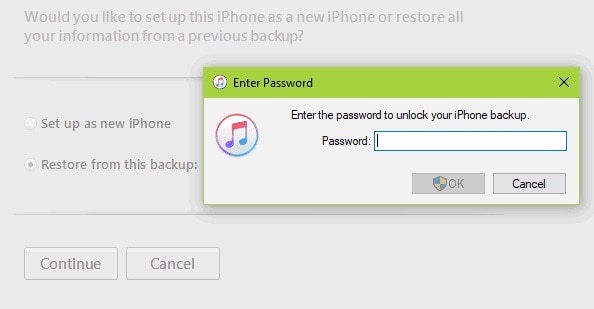
Parte 1: ¿Por qué iTunes me pide la contraseña de respaldo del iPhone?
Cuando usa iTunes para crear una copia de seguridad, la copia de seguridad probablemente tendrá una contraseña que iTunes crea automáticamente. Esto es por razones de privacidad. Por lo tanto, podría solicitar una contraseña de copia de seguridad de iTunes que nunca haya establecido.
En la mayoría de los casos, esto ocurre cuando la opción Cifrar copia de seguridad está activada. Como característica oficial de iOS, su propósito es proporcionar a los usuarios de iOS el cifrado de copia de seguridad de iTunes para mayor seguridad.

Desafortunadamente, esta capacidad también puede volverse problemática si, sin darse cuenta, realiza una copia de seguridad sin poder proporcionar la contraseña. Por ejemplo, es posible que deba ingresar la contraseña para el desbloqueo de la copia de seguridad de su iPhone que nunca estableció.
Pero la buena noticia es que tiene algunas soluciones posibles. Entonces, hablemos de ellos.
Parte 2: 4 formas posibles de arreglar la solicitud de contraseña de respaldo de iPhone
Muchos usuarios de iPhone tienen problemas con iTunes cuando hacen una copia de seguridad de sus dispositivos.
Uno de los problemas más comunes es que a las personas se les pide que nunca configuren la contraseña de respaldo de su iPhone, pero necesitan saber cuál es. Esto puede ser frustrante porque solo puede hacer una copia de seguridad de su dispositivo si tiene la contraseña.
Hay algunas formas posibles de solucionar este problema. Intente restablecer su contraseña o usar una computadora diferente para hacer una copia de seguridad de su dispositivo. También puede intentar usar una herramienta de software de terceros como Dr.Fone - Desbloqueo de pantalla.
1. Prueba todas las contraseñas que usas en el iPhone
Cuando iTunes le solicita una contraseña de respaldo de iPhone que nunca se estableció, ¿cuál debería ser su curso de acción inicial?
Para salir de esta situación de la manera más sencilla posible, intente ingresar todas las contraseñas potenciales que probablemente haya utilizado. En la mayoría de los casos, las personas usarán la misma contraseña para muchas cuentas.
Una posibilidad importante es que haya cifrado la copia de seguridad de iTunes con la misma contraseña de la cuenta de iCloud.
Por lo tanto, antes de hacer nada más, pruebe todas las contraseñas para configurar su cuenta de iTunes. Por ejemplo, intente ingresar 0000, 123456, nombre123 o 1111.
2. Encuentra la contraseña de Llavero en macOS
También puede intentar encontrar la contraseña para la copia de seguridad de iTunes utilizando el enfoque de llavero si está trabajando en una Mac.
La probabilidad de éxito con este enfoque es relativamente baja. Sin embargo, vale la pena probarlo, especialmente si también ha sincronizado su cuenta de iTunes con su Mac.
- En su macOS, vaya a Utilidades haciendo clic en el elemento de menú Aplicaciones En este punto, inicia la aplicación Keychain Access y busca la copia de seguridad de tu iPhone.
- Para abrir un nuevo cuadro de diálogo, haga doble clic en el archivo de copia de seguridad más reciente y verá que aparece uno ante usted.
- En esta página, elija Mostrar contraseña para obtener la contraseña para la copia de seguridad del iPhone. Sin embargo, primero se le pedirá que proporcione la contraseña de administrador asociada con su cuenta de iCloud para recuperar la contraseña.

3. "Restablecer todas las configuraciones"
Restablecer la contraseña es otra opción a su disposición si encuentra el problema de que la contraseña de respaldo del iPhone nunca se estableció. La forma de hacerlo será diferente según la versión de iOS que haya instalado.
Esto es lo que puede hacer con su teléfono inteligente iOS si tiene iOS 11 o una versión posterior:
Paso 1: Desbloquee su iPhone y luego abra la aplicación Configuración en su dispositivo.
Paso 2: Después de ubicar el menú General vaya al menú Restablecer y luego presione el botón Restablecer todas las configuraciones Confirme su acción proporcionando la contraseña de su iPhone.

Paso 3: Una vez que se haya completado el restablecimiento, se eliminará su contraseña anterior.
Paso 4: Lo siguiente que debe hacer es realizar una nueva copia de seguridad de su iPhone usando iTunes y luego establecer una nueva contraseña para la copia de seguridad que crea iTunes.
Deberá usar una estrategia alternativa, que incluye un restablecimiento de fábrica si usa una versión anterior del firmware de iOS que iOS 11.
Paso 1: Antes de continuar, se recomienda enfáticamente que cree una copia de seguridad de los datos en su iPhone usando iCloud.
Paso 2: Después de haber abierto la aplicación Configuración vaya al menú General luego al menú Restablecer y finalmente a la opción Borrar todo el contenido y la configuración.

Paso 3: Confirme que desea restablecer su iPhone a la configuración de fábrica y espere hasta que termine.
Paso 4: Una vez que finalice el restablecimiento de datos de fábrica, debe restaurar su copia de seguridad de iCloud. Para ello, sigue los pasos para configurar iOS hasta llegar a la opción Aplicaciones y datos.
Paso 5: Cree una nueva copia de seguridad en iTunes y cambie la contraseña de la copia de seguridad existente en iTunes.
Debe tener en cuenta que restablecer el dispositivo a la configuración de fábrica no hará que sus copias de seguridad cifradas sean accesibles nuevamente.
Por otro lado, te permite generar una nueva copia de seguridad en iTunes que no está cifrada.
4. Desbloqueo de pantalla Dr.Fone
Primer paso: Después de instalar Dr.Fone en su dispositivo, ejecute el programa y busque el botón rojo con la etiqueta "Desbloqueo de pantalla."

Paso 2: Mientras está en la interfaz para Desbloqueo de pantalla, navegue hasta la parte inferior derecha de la pantalla y toque la función etiquetada "Eliminar iTunes BackUp Encryption". Esto le permitirá continuar.

Paso 3: Cuando llegue a esta pantalla, use un cable USB para conectar su dispositivo iOS a su computadora personal. Si Dr.fone puede identificar esta relación, aparecerá la siguiente imagen para que la veas.
Lea atentamente las siguientes tres notas antes de hacer clic en el botón "Eliminar ahora".
- Comprueba que "Buscar mi iPhone" o esté activado.
- Durante este procedimiento, no debe iniciar "iTunes."
- Durante el proceso, tu iPhone se reiniciará.
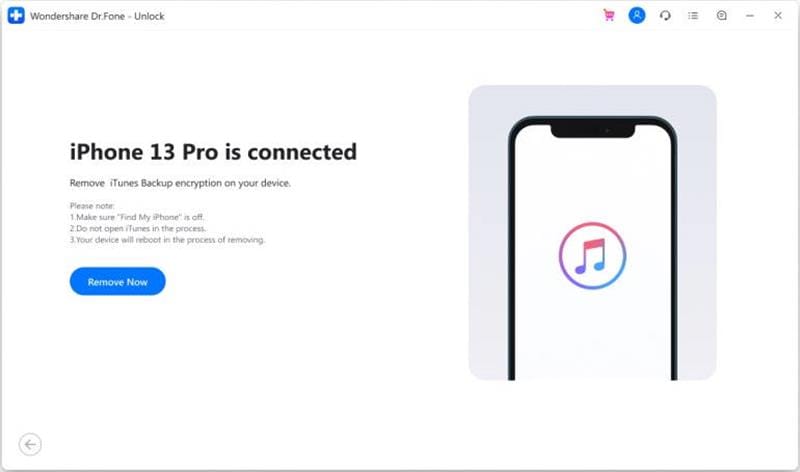
Paso 4: Si tienes una copia de seguridad de iTunes, Dr.Fone puede verificarla y eliminarla automáticamente. Este cifrado se eliminará una vez que el porcentaje en el medidor de progreso llegue al final. Este procedimiento no tomará mucho tiempo en absoluto.
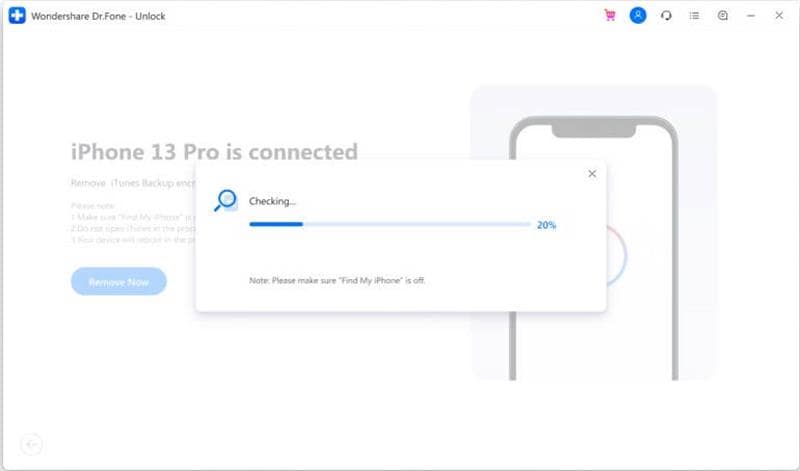
Paso 5: ¡El cifrado de la copia de seguridad de iTunes se ha borrado con éxito! Sus datos respaldados pueden restaurarse, transferirse, borrarse y respaldarse rápidamente. ¡Por lo tanto, puede ingresar la contraseña para desbloquear la copia de seguridad de su iPhone que nunca se configuró en primer lugar!
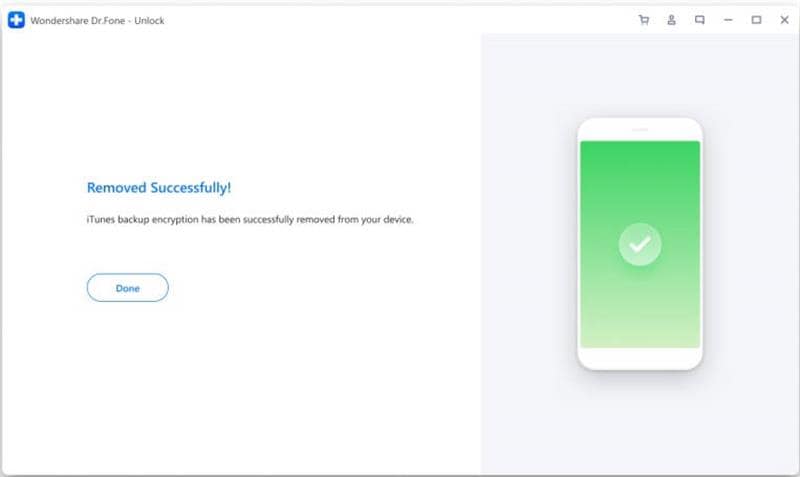
Líneas finales
Hay cuatro formas de solucionar el problema si iTunes sigue pidiéndole la contraseña de respaldo de su iPhone. El primer método es probar todas las contraseñas que usa en su iPhone. Puede intentar encontrar la contraseña de Llavero en macOS si esto no funciona. Otra opción es "Restablecer todas las configuraciones" en su iPhone.
Por último, Dr.Fone-Desbloqueo de pantalla es un programa que puede ayudarlo a omitir el código de acceso y acceder a sus copias de seguridad. ¿Entonces, Qué esperas? Es hora de evitar el problema de la contraseña de copia de seguridad de iTunes nunca configurada.
También podría gustarte
Desbloqueo Celular
- 1. Desbloquear Celular Samsung
- 1.1 Códigos Secretos para Samsung
- 1.2 Resetear Samsung Bloqueado
- 1.3 Desbloqueado de Red Samsung
- 1.4 Olvidé mi Contraseña de Samsung
- 1.5 Código de Desbloqueo de Samsung
- 1.6 Eliminar Knox de Samsung
- 1.7 Quitar Patrón de Desbloqueo Samsung
- 1.8 Código Gratuito para Desbloquear Samsung
- 1.9 Generadores de Códigos de Desbloqueo
- 1.10 Desbloquear Diseño de Pantalla de Inicio
- 1.11 Apps de Desbloquar SIM de Galaxy
- 1.12 Desbloquear Samsung Galaxy
- 1.13 Bloqueo con Huella Digital Samsung
- 2. Desbloquear Celular Android
- 2.1 App para Hackear Contraseña WiFi en Android
- 2.2 Resetear un Celular Bloqueado Android
- 2.3 Desbloquear desde la Llamada de Emergencia
- 2.4 Apps para Desbloquear Android
- 2.5 Quitar el Bloqueo de Patrón de Android
- 2.6 Eliminar Pin/Patrón/Contraseña de Android
- 2.7 Desactivar el Bloqueo de Pantalla en Android
- 2.8 Desbloquear Android sin la Cuenta de Google
- 2.9 Desbloquear el Teléfono Android sin PIN
- 2.10 Desbloquear Android con la Pantalla Dañada
- 2.11 Widgets de Bloqueo de Pantalla
- 3. Desbloquear Celular iPhone
- 3.1 Desbloquear iCloud
- 3.2 Desbloquear iPhone sin iCloud
- 3.3 Desbloquear iPhone de Fábrica
- 3.4 Recuperar el Código de Restricciones
- 3.5 Desbloquear iPhone sin PC
- 3.6 Apps para Desbloquear iPhone
- 3.7 Desbloquear iPhone sin SIM
- 3.8 Quitar MDM iPhone
- 3.9 Desbloquear iPhone 13
- 3.10 Acceder a un iPhone Bloqueado

















Paula Hernández
staff Editor